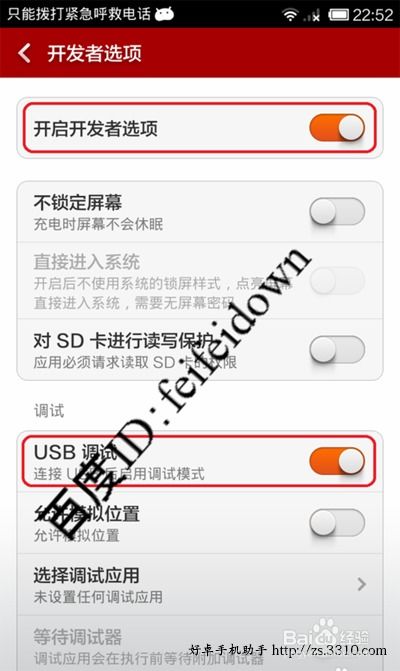如何在电脑上获取管理员权限?
电脑怎么获得管理员权限

在Windows操作系统中,管理员权限可以让用户执行高级操作,比如安装软件、修改系统设置、访问受保护的文件夹等。如果你发现自己在使用电脑时某些操作受到限制,可能是因为当前账户没有足够的权限。下面,我们将详细介绍如何在Windows系统中获得管理员权限。

一、通过控制面板修改用户账户类型
1. 打开控制面板

在Windows搜索框中输入“控制面板”,然后按Enter键打开。

2. 进入用户账户
在控制面板中,找到并点击“用户账户”或“用户账户和家庭安全”(取决于你的Windows版本)。
3. 更改账户类型
在用户账户界面中,点击“更改账户类型”。在这里,你会看到计算机上所有用户账户的列表。
4. 选择账户并更改类型
选择你想要提升权限的账户,然后点击“更改账户类型”。
5. 设置为管理员
在弹出的窗口中,选择“管理员”作为新的账户类型,然后点击“更改账户类型”按钮。
6. 重启电脑(可选)
虽然大多数情况下不需要,但有时更改账户类型后重启电脑可以确保所有设置生效。
二、通过命令提示符(CMD)赋予管理员权限
如果你无法通过控制面板更改账户类型,或者你想以编程方式提升权限,可以使用命令提示符(CMD)。
1. 打开命令提示符(管理员)
在Windows搜索框中输入“cmd”,然后右键点击“命令提示符”,选择“以管理员身份运行”。
2. 使用`net user`命令
在命令提示符窗口中,输入以下命令来查看当前用户账户及其类型:
```
net user
```
找到你想要提升权限的账户名。
3. 使用`net localgroup`命令
输入以下命令将该账户添加到管理员组:
```
net localgroup Administrators 用户名 /add
```
请将“用户名”替换为实际的账户名。
4. 确认更改
你可以再次运行`net user`命令来验证该账户现在是否属于管理员组。
三、通过注册表编辑器修改用户权限
虽然这种方法不推荐给初学者,因为它涉及对Windows注册表的直接修改,可能导致系统不稳定或无法启动,但在某些高级场景中,你可能需要使用这种方法。
1. 打开注册表编辑器
按Win + R键打开“运行”对话框,输入“regedit”,然后按Enter键。
2. 导航到用户权限键
在注册表编辑器中,导航到以下路径:
```
HKEY_LOCAL_MACHINE\SAM\SAM\Domains\Account\Users\Names\用户名
```
注意:由于安全限制,你可能无法直接浏览到SAM下的某些子键。可以通过导出和编辑注册表文件(.reg)来间接修改这些值。
3. 找到用户SID
在“用户名”键下,你会看到一个与账户名对应的值。双击该值,复制其数据(这通常是用户的SID)。
4. 导航到管理员组
现在,导航到以下路径:
```
HKEY_LOCAL_MACHINE\SAM\SAM\Domains\Account\Groups\000002F4
```
000002F4是管理员组的SID。
5. 修改成员列表
在000002F4键下,你会看到一个名为“Members”的多字符串值。双击它,然后将之前复制的用户SID添加到列表中(确保以逗号分隔)。
6. 保存并退出
关闭注册表编辑器并重启电脑。
注意:直接修改注册表存在风险,因此在执行此操作之前,请务必备份注册表或创建系统还原点。
四、使用第三方工具
如果你对命令行或注册表编辑不太熟悉,可以使用一些第三方工具来简化获取管理员权限的过程。这些工具通常提供图形用户界面(GUI),使操作更加直观。
1. Ultimate Windows Tweaker
Ultimate Windows Tweaker是一个流行的Windows定制工具,它允许用户调整各种系统设置,包括用户账户权限。
2. NirSoft工具集
NirSoft提供了一系列免费的Windows实用工具,其中一些可以帮助你管理和修改用户账户权限。
3. Process Explorer
虽然Process Explorer主要是一个进程监控工具,但它也允许你查看和修改进程的权限。
在使用任何第三方工具之前,请确保从官方或可信的来源下载,并仔细阅读使用说明。
五、注意事项
1. 账户安全
拥有管理员权限意味着你可以对系统进行重大更改,这可能会影响系统的安全性和稳定性。因此,请谨慎使用管理员权限,并避免在不受信任的计算机上登录具有管理员权限的账户。
2. 备份重要数据
在进行任何可能影响系统权限的更改之前,请务必备份重要数据。这有助于在出现问题时恢复系统。
3. 遵守法律法规
请注意,在某些情况下,未经授权地提升系统权限可能违反法律法规。因此,请确保你的操作符合当地的法律和道德规范。
通过上述方法,你应该能够在Windows系统中成功获得管理员权限。如果你遇到任何问题或需要进一步的帮助,请查阅Windows官方文档或联系技术支持人员。
- 上一篇: 如何将碎片拼起来过关?
- 下一篇: 荻花宫前山英雄副本高效攻略
-
 如何有效获取Administrator权限资讯攻略11-30
如何有效获取Administrator权限资讯攻略11-30 -
 华为C8813Q一键Root权限获取教程资讯攻略12-10
华为C8813Q一键Root权限获取教程资讯攻略12-10 -
 如何获取X10 Android2.1版本的Root权限?资讯攻略12-09
如何获取X10 Android2.1版本的Root权限?资讯攻略12-09 -
 HTC One S如何进行Root教程?资讯攻略02-02
HTC One S如何进行Root教程?资讯攻略02-02 -
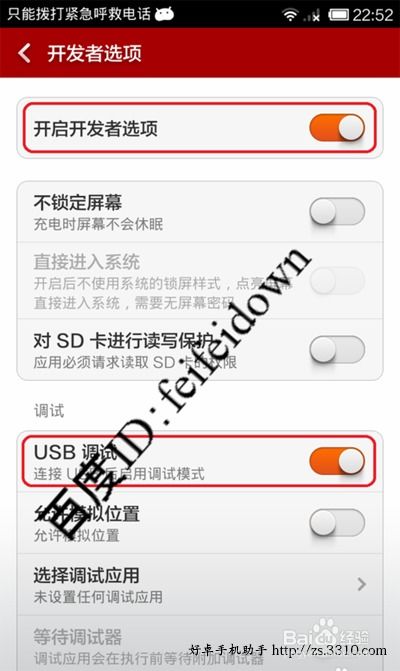 红米手机ROOT权限获取详细图文教程资讯攻略11-19
红米手机ROOT权限获取详细图文教程资讯攻略11-19 -
 Win7系统怎样获取管理员权限?资讯攻略11-04
Win7系统怎样获取管理员权限?资讯攻略11-04